文件夹怎么预览文件
时间:2025-08-11 | 作者: | 阅读:0文件夹怎么预览文件?或许有朋友还不了解,下面让心愿游戏小编为您介绍一下吧,一起来看看哦。
一、Windows 系统自带的文件预览方式
Windows 系统本身提供了一些基础的文件预览功能。例如,在“文件资源管理器”中开启“预览窗格”或“详细信息窗格”,可以在不打开文件的前提下,快速查看某些文件的内容或属性。操作方式如下:
1、打开任意文件夹,点击上方菜单栏中的“查看”。
2、勾选“预览窗格”或“详细信息窗格”选项。
3、这样,选中文件后右侧即可显示预览内容(如图片、PDF、Word、txt 文件等)或相关属性。
4、但需要注意,这种方法受限较多:
并非所有文件类型都支持直接预览。
无法预览整个文件夹的内容。
有时加载缓慢,且界面简洁,信息不够直观。
如果你经常需要快速查阅图片、文本文件,或者希望批量查看文件夹内的文件属性信息,这种方式就显得略显“吃力”。
二、使用“百页窗”实现高效文件预览
相较于 Windows 自带功能,百页窗可以带来更聚焦、更高效的文件预览体验。
1、百页窗主打文件夹级别的预览功能,支持用户点击某个文件夹,即可快速列出该文件夹中所有文件的关键信息,包括文件名、大小、类型、创建时间、修改时间以及访问时间。
2、此外,百页窗目前还支持图片文件(如 JPG、PNG)和 txt 文本文件的内容预览。在浏览文件夹时,不仅可以查看文件具体内容,还能直接查看文件名称、像素及大小,并通过缩放来调整。
三、适合哪些场景使用?
百页窗的文件预览能力非常适用于以下几类用户或场景:
办公人员:快速查看资料、合同、表格、PPT,减少频繁切换Office程序的操作负担。
学生/教师:浏览大量课件、阅读资料和笔记文件。
写作者/编辑:需要对多个稿件、图片进行筛选整理。
设计师/摄影师:预览图片与多种文档说明,集中查看项目文件。
资料整理时:查看归档内容、清理无用文件,提高分类效率。
四、其他补充建议
除了使用百页窗进行预览外,以下几个操作也有助于提升文件夹管理效率:
1、文件重命名统一规范:为文件命名添加关键词、编号或时间戳,便于查找。
2、使用文件夹分组功能:将文件按项目、日期或类型归类。
3、定期清理无用文件:避免重复文件堆积占用空间。
4、结合系统快捷键:如Alt Tab快速切换窗口、Ctrl F定位搜索。
结语:以上就是心愿游戏小编为你带来的文件夹怎么预览文件?一招教你高效预览文件,希望有帮到小伙伴们,更多相关的文章请收藏本站。
来源:https://www.160.com/article/9570.html
免责声明:文中图文均来自网络,如有侵权请联系删除,心愿游戏发布此文仅为传递信息,不代表心愿游戏认同其观点或证实其描述。
相关文章
更多-

- 电脑摄像头打开是灰色的有个锁
- 时间:2026-01-09
-

- 笔记本C盘怎么扩大
- 时间:2026-01-09
-

- 不删除d盘怎么给c盘扩容
- 时间:2026-01-09
-

- 鼠标左键不灵敏怎么办
- 时间:2026-01-07
-

- 电脑任务栏怎么还原到下面
- 时间:2026-01-07
-

- 电脑显示不出无线网络图标怎么办
- 时间:2026-01-07
-

- backspace键失灵怎样恢复
- 时间:2026-01-06
-

- 电脑重复文件太多怎么清理
- 时间:2026-01-05
精选合集
更多大家都在玩
大家都在看
更多-

- 酷的御姐名字男生网名大全(精选100个)
- 时间:2026-01-11
-

- 蛋仔派对炸蛋狂欢模式详解
- 时间:2026-01-11
-

- 钉钉关于钉钉在哪里?钉钉关于钉钉查看方法
- 时间:2026-01-11
-
- 美的发布空界M5空调:搭载开源鸿蒙系统与海思芯片 预售价2949元
- 时间:2026-01-11
-

- 微信昵称病娇男生网名(精选100个)
- 时间:2026-01-11
-

- 洗个痛快澡成就解锁全攻略
- 时间:2026-01-11
-

- 洋葱骑士团钓鱼图鉴全攻略
- 时间:2026-01-11
-

- 钉钉怎么领取钉钉卡?钉钉领取钉钉卡教程
- 时间:2026-01-11

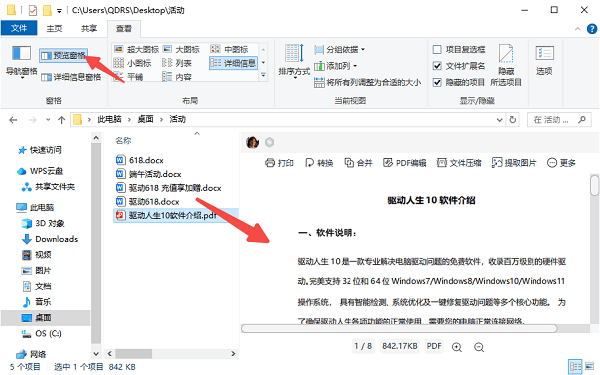

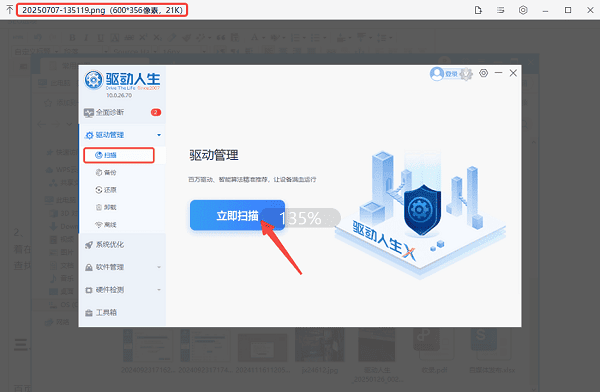


![《这是我的土地》 v1.0.3.19014升级档+未加密补丁[ANOMALY] v1.0.3.19014](https://img.wishdown.com/upload/soft/202601/04/1767522369695a4041041f4.jpg)










